WPS团队是什么?
WPS团队是WPS Office提供的一种多人协作功能,适用于企业、学校或项目小组,支持成员共享文档、共同编辑、分配权限与任务管理。通过团队功能,用户可实现高效协作与集中资料管理,提升办公效率。
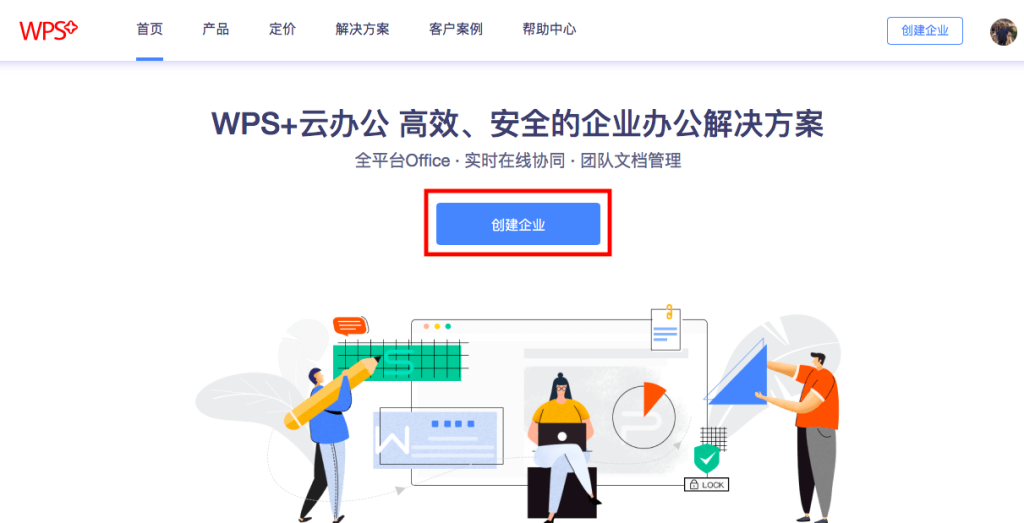
WPS团队的基本概念
WPS团队功能的核心用途
实现多人协作办公: WPS团队的核心功能在于支持多人同时编辑、评论和管理同一个文档,使团队成员无论身处何地都能高效协作,提高沟通效率与工作连贯性。特别适用于异地办公、远程会议、跨团队合作等场景,大幅节省文件来回传输的时间成本。
集中管理文档资源: 通过团队空间,用户可以将项目文档、工作资料集中存放,统一管理文件权限、分类目录和版本记录,避免文件散乱、版本混乱等问题。此功能帮助团队成员快速找到所需资料,也方便管理者对整个项目资料进行统一管控。
提升工作透明度与效率: WPS团队提供任务分配、文档权限控制和实时编辑记录等功能,帮助管理者清晰了解项目进展,成员之间也能明确分工、快速反馈任务成果,有效提高团队协作透明度与执行效率,避免任务重叠或遗漏。
适用WPS团队的用户群体
企业团队和部门协作: 对于中小企业或部门内部团队来说,WPS团队提供了成本低、功能全的协作平台,适合用于项目管理、合同处理、营销文档编写等日常业务流程,尤其适合资源有限但需求专业的企业团队。
教育机构与教师团队: 学校教师团队可利用WPS团队进行教学资料的整理与共享、课件制作协作、教学计划统一管理等,提高教学组织效率与资源共享水平,方便不同年级或学科教师跨组协作和集中备课。
自由职业者与项目合作方: 设计师、撰稿人、翻译等自由职业者可与客户或合作方组成临时WPS团队,实现文档在线协作、进度确认与实时反馈,简化沟通成本与操作流程,也能确保文件的版本控制与交付进度有迹可循。
如何创建WPS团队
创建团队所需的条件和流程
注册并登录WPS账号: 创建WPS团队的前提是拥有一个有效的WPS账号,用户可以通过手机号、邮箱或第三方账号注册并登录,确保账号状态正常且已完成基础认证,这样才能开启团队创建权限并享受后续管理功能。
进入团队管理页面: 登录后点击右上角头像,进入“我的团队”或“团队管理”选项,在此页面中可查看已有团队或点击“创建团队”按钮开始新建,整个入口在WPS客户端和网页版中都可以轻松访问。
完成创建流程并提交: 在点击“创建团队”按钮后,用户需要依次填写团队名称、描述、行业类别等基础信息,然后确认并提交创建申请,系统通常会自动完成设置,无需人工审核,几秒钟内即可建立成功。
设置团队名称与基础信息
选择清晰简洁的团队名称: 团队名称应与实际组织、项目或部门相符,简洁明了,便于成员识别和管理,不建议使用含糊或重复性强的名称,避免在多人协作时引起混淆,提高识别效率。
填写团队描述与业务标签: 在创建过程中,可添加团队的简要描述,如“市场部文案协作组”或“毕业设计项目组”,同时选择适用行业标签,便于系统推荐相关模板和功能,提升使用体验与内容匹配度。
设定默认文档权限与结构: 创建团队后建议第一时间设定默认的文档权限,如“仅管理员可编辑”或“所有成员可查看”,同时规划文档分类结构,有助于后期文档整理与权限管理,提升协作效率与安全性。

WPS团队成员管理方法
邀请团队成员的步骤
获取团队邀请码或链接: 创建团队后,系统会自动生成专属的邀请码或邀请链接,管理员可通过该方式将成员添加到团队,适合批量邀请或跨地域协作,确保邀请方式快速且灵活。
通过账号搜索直接邀请: 管理员也可以直接在“成员管理”页面输入对方的WPS账号、手机号或邮箱进行搜索并发送邀请,适用于明确知道对方身份的团队内部协作,邀请过程简洁高效。
通过群发邮件或社交平台邀请: 如果团队规模较大或成员分散,管理员还可将邀请链接群发至微信群、QQ群或通过电子邮件发送,实现快速覆盖所有目标成员,提升组建效率与响应速度。
设置与调整成员权限
分配管理员与普通成员角色: 在团队创建后,管理员可以根据职责分配不同角色权限,例如设置文档管理负责人、子项目协作负责人等,确保团队管理有序,权限分明,便于协调与监督。
设定文档访问与编辑权限: 管理员可针对具体文件或文件夹设置“查看”、“编辑”或“仅评论”等权限,避免敏感资料被误删或错误修改,同时保障不同成员根据需求访问相应内容。
随时调整权限配置: 在团队运行过程中,如需变更成员职责或项目安排,可随时进入团队管理后台修改权限设置,系统支持实时更新,变更后立即生效,提升团队灵活性与管理响应速度。
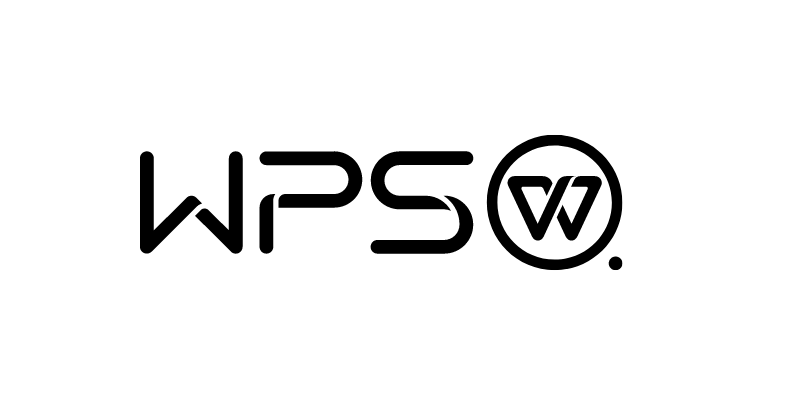
WPS团队协作功能详解
文档共享与实时协作方式
一键共享团队文档: 在WPS团队中,用户可将任意文档一键共享至团队空间,无需频繁下载或发送附件,所有成员均可访问,提高文件流转效率,同时减少版本混乱的风险,适合高频互动的工作环境。
支持多人同时在线编辑: WPS团队文档支持多人实时协作编辑,所有修改内容即时同步,系统自动保存版本,避免因网络中断或误操作造成内容丢失,适合开展头脑风暴、会议记录或项目文案撰写等场景。
开启评论与协同讨论: 协作文档支持插入评论和回复功能,团队成员可就某一段内容提出建议或修改意见,不影响正文内容本身,有助于在不打乱主结构的前提下完成意见收集与调整。
团队任务分配与进度跟踪
通过文档备注分配任务: 在WPS团队中,管理员或负责人可直接在文档内添加备注或标记任务,指定相关责任人,有助于快速明确分工,避免职责不清的情况,提高协作执行效率。
使用团队空间管理任务文档: 各个子任务可建立独立文件夹分类管理,并通过命名规范清晰标示项目阶段与负责人,便于成员了解整体进度,同时也方便领导层随时查看整体项目状态。
查看编辑记录追踪进度: WPS自动记录所有编辑行为,管理员可查看文档历史版本与每位成员的编辑记录,追踪任务完成情况,评估团队执行力,实现任务推进的可视化管理。

WPS团队的权限与安全控制
文档访问权限设置策略
设置多级访问权限: WPS团队支持将文档权限分为“查看”、“编辑”、“评论”三种等级,管理员可以根据成员职责灵活分配,确保信息适度开放而不过度暴露,保障工作效率与数据安全的平衡。
基于文件夹控制访问范围: 不同部门或小组可以使用独立的文件夹进行文档存储,并设置对应的访问权限,仅授权相关成员查看和使用,避免非相关人员误操作或泄露敏感内容,确保资料分区管理清晰。
动态权限调整机制: 在团队成员变动或任务阶段变化时,管理员可以随时调整文档的访问权限,系统变更即时生效,确保协作权限始终与实际任务相符,有效避免权限滞后或混乱问题的发生。
团队数据的安全保护机制
使用云端加密存储技术: WPS团队文档采用云端存储并配有多重加密措施,在上传、传输与保存过程中进行加密处理,防止数据在网络传输中被截获或泄露,增强整体信息安全性。
自动保存与版本备份机制: 所有文档均支持自动保存及历史版本备份,用户可随时恢复至指定时间点的内容,有效避免误删、误改等操作带来的损失,保障数据的完整性与可追溯性。
账号权限与登录验证保护: 团队成员登录WPS需通过绑定手机或邮箱进行验证,高权限操作还可能触发二次验证,防止非授权人员恶意登录,强化身份识别机制,提升整体使用安全等级。